Hướng Dẫn
Cách cài đặt trợ lý ảo Google Assistant trên máy tính Windows nhanh chóng
Google Assistant là một công cụ trợ lý ảo thông minh điều khiển bằng giọng nói của Google trí tuệ nhân tạo. Ngày nay, mặc dù nhiều trợ lý trí tuệ nhân tạo như Amazon Alexa, Siri, Cortana, v.v… xuất hiện nhưng Google Assistant là một trong những trợ lý đắc lực nhất. Vậy cách cài đặt trợ lý ảo Google Assistant trên máy tính Windows như thế nào? Tất cả có trong bài viết sau đây.
Contents
Những điều cần chú ý khi cách cài đặt trợ lý ảo Google Assistant trên máy tính Windows
Xem thêm: Cách đăng xuất tài khoản Google trên máy tính Android và iOS
Google Assistant trên hầu hết các điện thoại Android đều có sẵn với hệ điều hành Android 6.0 trở lên. Thậm chí bạn cũng có thể cài đặt Google Assistant trên iPhone. Chỉ có điều Google Assistant không có phiên bản dành cho máy tính để bàn. Tuy nhiên, nhờ có Google Assistant SDK trợ lý ảo này có thể chạy trên bất cứ nền tảng nào như Windows, Mac và Linux.
Muốn trợ lý ảo Google Assistant hoạt động trên máy tính. Người dùng cần thao tác theo hướng dẫn dòng lệnh. Dưới đây là một số điểm cần lưu ý khi cài đặt Google Assistant trên máy tính:
- Sử dụng Command Prompt trên máy tính Windows, Terminal trên macOS.
- Cài đặt Python 3 trên hệ thống.
Cài đặt Python 3.x trên Windows
Bước thực hiện trước tiên bạn cần tải Python 3.x về máy tính. Click đúp vào file python.exe sau khi tải xong để hoàn tất thiết lập. Chọn Add Python 3.7 to PATH tiếp theo click vào Customize Installation.
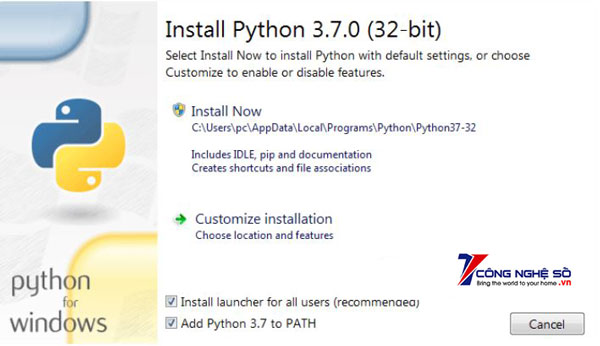
Trên trang tiếp theo, click vào tất cả các tùy chọn và bấm nút Next.

Tiếp tục bấm tùy chọn Add Python to environment variables hiển thị trên màn hình kế tiếp.

Kết thúc, click vào nút Install, sau đó chờ một lúc để Python cài đặt trên máy tính. Sau khi hiển thị thông báo cài đặt thành công, cần khởi động lại máy tính.
Kiểm tra cài đặt Python
Mở Command Prompt với tư cách admin và gõ lệnh sau, nhấn Enter.
“Python”
Nếu Python đã được cài đặt, lệnh trên sẽ chạy phiên bản Python hiện tại trên máy tính.
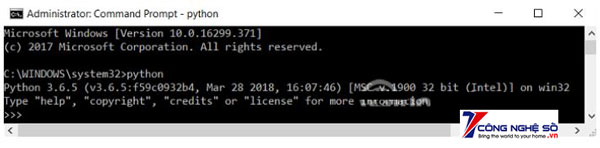
Cách cài đặt trợ lý ảo Google Assistant trên Windows 10 chi tiết
Nếu như muốn trợ lý ảo Google Assistant xuất hiện trên Windows 10, bạn cần thực hiện theo các bước sau:
Bước 1. Cấu hình Google Assistant
Đầu tiên, bạn cần truy cập vào Google Cloud Platform Console. Sau đó, click vào nút Create Project.
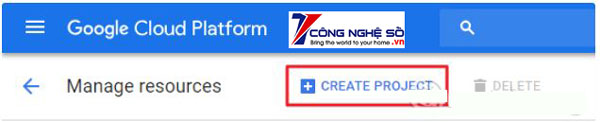
Đặt tên cho dự án của bạn và click vào Create.
Chờ dự án được tạo xong và bấm chọn vào icon chuông. Tiếp tục chọn dự án của bạn.
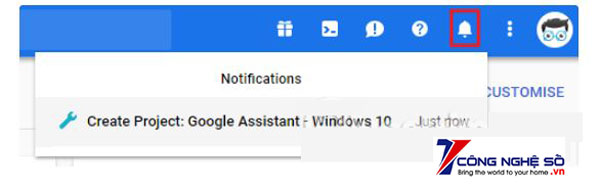
Khi vào trang dự án, click vào APIs & Services > Library.

- Tại đây, nhập chữ Google Assistant trên thanh tìm kiếm.
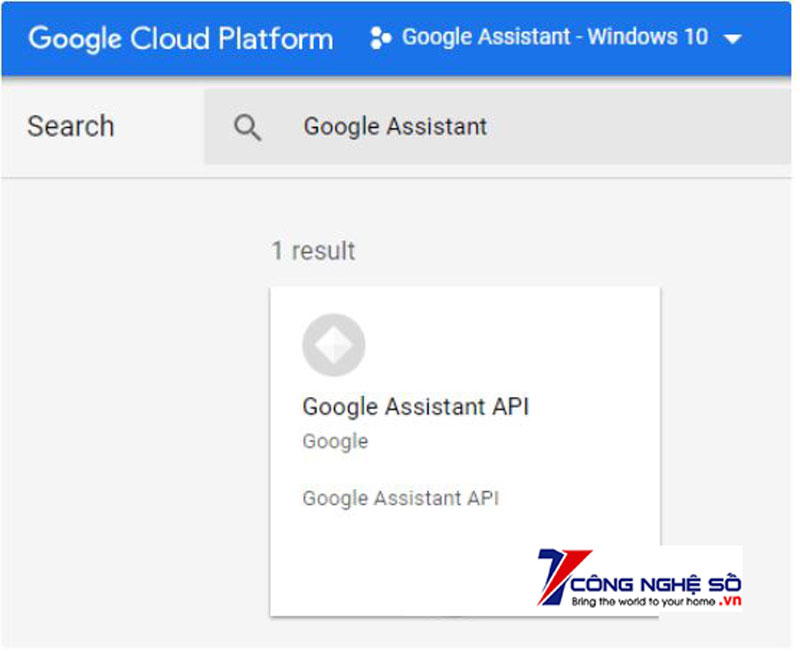
- Tiếp tục click vào Google Assistant API và bấm nút Enable.

- Ở góc tay phải, chọn Credentials và mục Create Credential.
Chọn các câu trả lời như bên dưới trong Add credentials trong màn hình dự án.
Which API are you using?
Câu trả lời: Google Assistant API
Where will you be calling the API from?
Câu trả lời: Other UI (ví dụ: Windows, công cụ CLI)
What data will you be accessing?
Câu trả lời: User data
Sau khi hoàn thành tất cả các câu hỏi, bấm vào What credentials do I need?

Tại màn hình kế tiếp, gõ tên của Client ID và thực hiện nhấn vào Create OAuth Client ID.
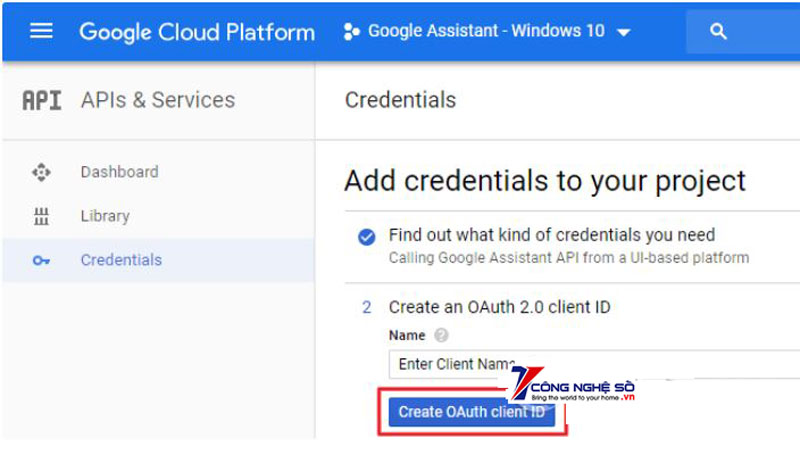
Chọn tên địa chỉ email của bạn và nhập tên sản phẩm cho người dùng. Tiếp tục, click vào Continue.
Bạn sẽ thấy sự hiển thị của các tùy chọn tải thông tin đăng nhập. Tiếp tục, chỉ cần click vào nó để tải hoặc tải sau nếu có nhu cầu. Phần mềm sẽ tải file JSON về hệ thống của bạn và lưu một cách tự động ở một nơi dễ truy cập.
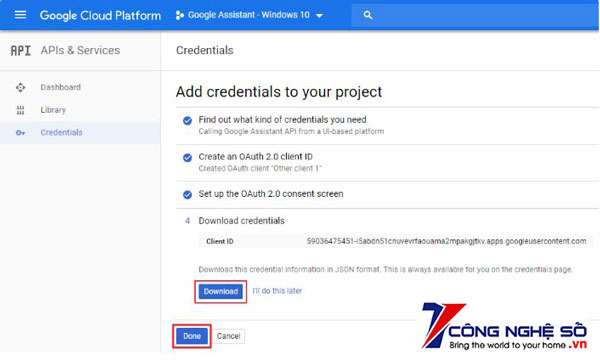
Sau khi hoàn tất quá trình tải, click vào file Done và khởi động Activity controls. Mở tất cả các điều khiển hành động rồi quay về trang Credentials.

Bước 2. Thực hiện đặt trợ lý ảo Google Assistant trên máy tính Windows
Khởi động Command Prompt với tư cách Admin và gõ lệnh sau, sau đó nhấn Enter cho từng lệnh.
py -m pip install google-assistant-sdk[samples]pip install –upgrade google-auth-oauthlib[tool]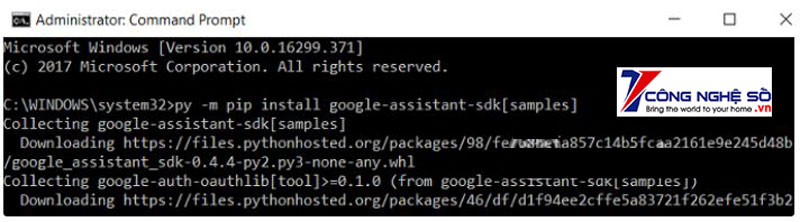
Lệnh trên sẽ tiến hành tải các dependency yêu cầu để có thể chạy dự án Google Cloud. Quá trình này sẽ tiêu tốn nhiều thời gian hay không phụ thuộc vào tốc độ Internet của bạn.

Khi lệnh trên chạy một dòng URL sẽ gửi đến bạn. Lúc này, bạn chỉ cần sao chép và dán nó vào trình duyệt. Chọn tài khoản Google và mã xác thực sẽ được gửi trong phút chốc.
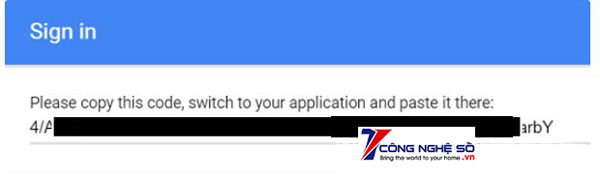
Sao chép mã xác thực và copy nó vào Command Prompt, tiếp tục nhấn Enter.
Bước 3. Kiểm tra Google Assistant
Để kiểm tra Google Assistant một cách đơn giản, hãy bật loa hệ thống của bạn lên. Bởi lẽ điều đầu tiên bạn cần kiểm tra xem Assistant có thể ghi âm thanh từ micro không.
Để kiểm tra hãy chạy lệnh sau trong Command Prompt. Hệ thống tự động ghi âm 10 giây và phát cho bạn nghe.

Sau khi chạy lệnh trên, đợi khoảng mấy giây. Khi bạn thấy Command Prompt xuất hiện dòng chữ press enter to send a new request, bấm ngay nút Enter. Nếu thấy bất cứ cảnh báo nào xuất hiện chỉ cần bỏ qua nó.
Vậy là bạn đã nắm được cách cài đặt Google Assistant trên máy tính Windows của bạn. Google Assistant API này có tác dụng hỗ trợ tất cả các lệnh mà Google Assistant hỗ trợ trên Google Home và các thiết bị Android.
Chúc các bạn thực hiện thành công! Theo dõi Công Nghệ Số để không bỏ lỡ thông tin hữu ích nào nhé!
Xem thêm: Cách tải nhạc MP3 từ Zing MP3 về máy tính đơn giản


 Chat với tư vấn viên
Chat với tư vấn viên Gọi ngay
Gọi ngay Quà tặng
Quà tặng